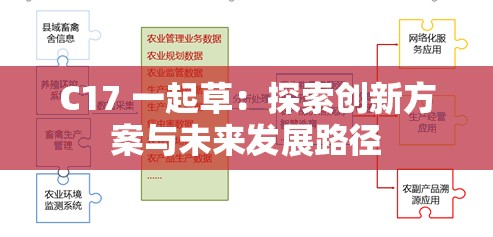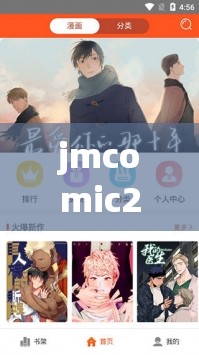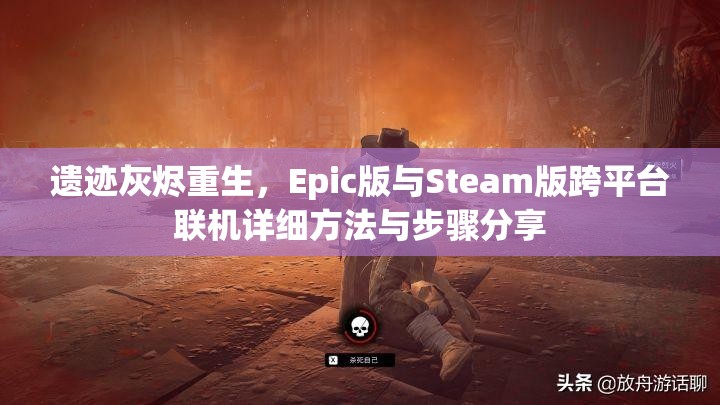微软模拟飞行全操作按键深度解析,掌握翱翔天际的终极秘籍
在虚拟的蓝天中,微软模拟飞行以其高度的真实感和丰富的操作细节,吸引了无数飞行爱好者的心,就让我们一同揭开这款游戏的神秘面纱,详细解读它的全操作按键,让你的飞行之旅更加得心应手,仿佛置身于真实的驾驶舱内,体验翱翔天际的快感。
一踏入微软模拟飞行的世界,首先映入眼帘的是那复杂的仪表盘和错落有致的按键,别担心,我们这就为你一一解读这些按键的奥秘。
基础操作篇:掌控全局的快捷键
想要暂停飞行,享受片刻宁静?只需轻轻一按“P”键或“BREAK”键,时间便会在你的指尖静止,全屏模式下,ALT+ENTER(回车键)的组合键将带你领略无边界的视觉盛宴,而ALT键,则是菜单的显示与隐藏的开关,让你在飞行与设置间自由切换。
ATC(空中交通管制)菜单的显示与隐藏,则依赖于ACCENT(重点符号)键或SCROLL LOCK键,当你需要查看膝板信息时,SHIFT+F10的组合键将为你呈现,声音的开与关,只需一键“Q”,便能让你在静谧与喧嚣间自由穿梭。
飞行控制篇:精准操控的秘籍
在飞行过程中,对飞机的精准操控至关重要,数字键盘上的4和6键,分别代表着副翼的左倾斜和右倾斜,让你在飞行中轻松调整飞机的姿态,而CTRL+数字键盘4和CTRL+数字键盘6,则是副翼左配平和右配平的快捷键,帮助你稳定飞行。

垂直尾翼的偏航与配平,同样离不开数字键盘的助力,数字键盘0和ENTER键分别控制垂直尾翼的左偏航和右偏航,而CTRL+数字键盘0和CTRL+数字键盘ENTER键,则是垂直尾翼左配平和右配平的秘籍,当你需要让副翼或垂直尾翼居中时,数字键盘5将是你的得力助手。
水平升降舵的上下控制,分别由数字键盘8和数字键盘2承担,而升降舵的向下配平和向上配平,则分别由数字键盘7和数字键盘1完成,襟翼的收起与伸出,同样有着对应的快捷键,F5键让襟翼完全收起,F6键则是缓慢收起;F7键让襟翼缓慢伸出,F8键则让襟翼完全伸出。
引擎管理篇:动力之源的掌控
在微软模拟飞行中,引擎的管理同样至关重要,对于多引擎飞机,你需要先按下E+引擎号(1-4)选择单个引擎进行操作,要恢复对所有引擎的控制,只需先按住E键,然后快速连续地按下所有引擎号即可。
自动启动引擎的快捷键是CTRL+E,而切断节流阀(即油门)则只需一键“F1”,反冲力(涡扇发动机/喷气发动机)的开启与保持,需要按住F2键,降低节流阀可以通过F2键或数字键盘3实现,而增加节流阀则可以通过F3键或数字键盘9完成,节流阀的最大值,只需一键“F4”便能达到。
螺旋桨的转速同样可以通过快捷键进行调整,CTRL+F1让螺旋桨处于低转速状态,CTRL+F2则是降低螺旋桨转速;CTRL+F3增大螺旋桨转速,CTRL+F4则让螺旋桨达到高转速,油气混合比的设置同样有着对应的快捷键,从慢车低油状态到高油量状态,只需依次按下CTRL+SHIFT+F1至CTRL+SHIFT+F4即可。
视角切换篇:身临其境的体验
在微软模拟飞行中,视角的切换同样至关重要,按下W键,你可以在驾驶舱内的不同面板、仪表和窗外之间循环切换,而S键则能带你转换视野,包括面板、虚拟驾驶舱、塔台和现场等,按住鼠标右键并滑动,你可以上下左右环顾飞机内外的景象,仿佛置身于真实的驾驶舱内。
使用键盘上的方向键(上、下、左、右)可以微调镜头位置,以便更好地观察仪表板,鼠标滚轮则能放大或缩小视野,让你在观察远处的地形或近距离的飞机细节时更加得心应手。
微软模拟飞行还允许玩家保存自定义的机位视角,通过按下CTRL+ALT+1来保存当前视角,之后可以通过按下ALT+1来读取之前保存的自定义机位,这对于频繁切换视角的玩家来说,无疑是一个巨大的福音。
翱翔天际的无限可能
通过以上的介绍,相信你已经对微软模拟飞行的全操作按键有了深入的了解,这些快捷键将帮助你更加精准地操控飞机,享受身临其境的飞行体验,在虚拟的蓝天中,你将能够自由翱翔,探索未知的领域,感受飞行的魅力与乐趣。
微软模拟飞行不仅仅是一款游戏,它更是一个让你实现飞行梦想的舞台,你可以成为一名真正的飞行员,驾驶着心爱的飞机,穿越云层,俯瞰大地,享受那份属于飞行者的荣耀与自由,就让我们一同踏上这段奇妙的飞行之旅吧!